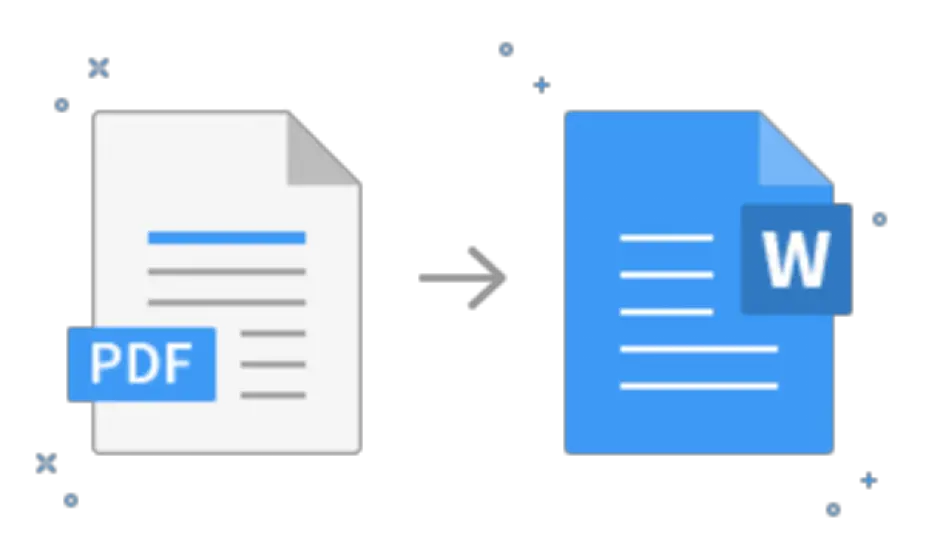
PDF와 Word는 모두 널리 사용되는 문서 형식이며 각각 고유한 장점이 있습니다. 서식을 유지하는 문서를 공유하려는 경우에는 PDF가 선호되고 문서를 편집해야 하는 경우에는 Word가 선호됩니다. 그러나 때로는 편집이 필요한 PDF 파일을 받을 수 있으며 이를 Word 문서로 변환해야 합니다. 이 기사에서는 다양한 변환 방법에 대해 설명합니다. 말씀에 PDF, 성공적인 전환을 위한 팁을 제공합니다.
PDF를 Word로 변환하는 이유는 무엇입니까?
PDF 파일을 Word 문서로 변환해야 하는 몇 가지 이유가 있습니다. 다음은 몇 가지 일반적인 시나리오입니다.
- PDF 파일의 텍스트를 편집해야 하지만 원본 문서가 없습니다.
- PDF 파일의 텍스트를 복사하여 Word 문서에 붙여넣고 싶습니다.
- PDF 파일의 텍스트 서식을 지정해야 하지만 PDF 편집기에서는 불가능합니다.
- PDF 파일을 변경하고 싶지만 PDF 편집기에 액세스할 수 없습니다.
PDF를 Word로 변환하는 방법
PDF 파일을 Word 문서로 변환하는 방법에는 여러 가지가 있습니다. 각 방법에 대해 자세히 살펴보겠습니다.
온라인 변환 도구 사용
PDF를 Word로 변환할 수 있는 많은 온라인 변환 도구가 있습니다. 다음은 몇 가지 인기 있는 도구입니다.
- Smallpdf: Smallpdf는 PDF를 Word, Excel, PowerPoint 및 기타 형식으로 변환할 수 있는 무료 온라인 PDF 변환기입니다. PDF 파일을 업로드하기만 하면 도구가 해당 파일을 Word 문서로 변환합니다.
- Zamzar: Zamzar는 PDF에서 Word로의 변환을 지원하는 또 다른 온라인 변환 도구입니다. PDF 파일을 업로드하고 출력 형식을 Word로 선택할 수 있습니다.
- Online Convert: Online Convert는 PDF에서 Word로의 변환을 지원하는 무료 온라인 파일 변환 도구입니다. 최대 200MB 크기의 PDF 파일을 변환할 수 있습니다.
어도비 아크로뱃 사용하기
당신이 있으면 어도비 벽돌 컴퓨터에 설치된 Acrobat을 사용하여 PDF를 Word로 변환할 수 있습니다. 단계는 다음과 같습니다.
- Adobe Acrobat에서 PDF 파일을 엽니다.
- 오른쪽 창에서 "PDF 내보내기"를 클릭합니다.
- 내보내기 형식으로 Microsoft Word를 선택합니다.
- 변환 프로세스를 시작하려면 "내보내기"를 클릭하십시오.
마이크로소프트 워드 사용
당신이 있으면 Microsoft 컴퓨터에 설치된 Word를 사용하여 PDF를 Word로 변환할 수 있습니다. 단계는 다음과 같습니다.
- Microsoft Word를 엽니 다.
- "파일" > "열기"를 클릭합니다.
- 변환하려는 PDF 파일을 선택합니다.
- Word는 "이제 Word가 PDF를 편집 가능한 Word 문서로 변환합니다"라는 메시지를 표시합니다. 계속하려면 "확인"을 클릭하십시오.
- Word 문서를 저장합니다.
Google 문서 사용
가지고 있지 않으면 마이크로 소프트 워드, Google Docs를 사용하여 PDF를 Word로 변환할 수 있습니다. 단계는 다음과 같습니다.
- Google 드라이브에 PDF 파일을 업로드합니다.
- 파일을 마우스 오른쪽 버튼으로 클릭하고 "연결 프로그램" > "Google 문서도구"를 선택합니다.
- Google 문서는 PDF 파일을 Google 문서로 변환합니다.
- "파일" > "다운로드" > "Microsoft Word(.docx)"를 클릭하여 문서의 Word 버전을 다운로드합니다.
무료 소프트웨어 사용
PDF를 Word로 변환할 수 있는 몇 가지 무료 소프트웨어 프로그램이 있습니다. 인기 있는 프로그램은 다음과 같습니다.
- LibreOffice: LibreOffice는 워드 프로세서, 스프레드시트 및 프레젠테이션 소프트웨어가 포함된 무료 오픈 소스 오피스 제품군입니다. 또한 PDF 파일을 Word 문서로 변환할 수도 있습니다.
- WPS Office: WPS Office는 워드 프로세서, 스프레드시트 및 프레젠테이션 소프트웨어가 포함된 무료 오피스 제품군입니다. 또한 PDF 파일을 Word 문서로 변환할 수도 있습니다.
- Nitro PDF Reader: Nitro PDF Reader는 PDF-Word 변환기가 포함된 무료 PDF 리더입니다.
PDF를 Word로 성공적으로 변환하기 위한 팁
PDF 파일을 Word 문서로 변환하는 것은 특히 PDF 파일이 복잡한 경우 약간 까다로울 수 있습니다. 다음은 성공적인 전환을 위한 몇 가지 팁입니다.
- 올바른 변환 방법 선택: PDF를 Word로 변환하는 방법에는 여러 가지가 있으며 PDF 파일의 복잡성에 따라 일부는 다른 것보다 더 잘 작동할 수 있습니다. 다른 방법을 시도하여 파일에 가장 적합한 방법을 확인하십시오.
- 형식 확인: 변환 후 Word 문서의 형식을 확인하여 원본 PDF 파일과 일치하는지 확인하십시오. 문제가 있는 경우 서식을 수동으로 조정해야 할 수 있습니다.
- 신중한 편집: 변환 후에도 제대로 변환되지 않은 텍스트가 있을 수 있습니다. 정확성을 보장하기 위해 문서를 주의 깊게 교정하고 편집합니다.
- OCR 사용: PDF 파일에 스캔한 이미지가 포함된 경우 OCR(광학 문자 인식)을 사용하여 편집 가능한 텍스트로 변환해야 합니다. 많은 PDF-Word 변환기에는 OCR 기능이 포함되어 있습니다.
- PDF 편집기 사용: PDF 파일을 크게 변경해야 하는 경우 Word로 변환하는 것보다 PDF 편집기를 사용하는 것이 더 나을 수 있습니다.
결론
PDF 파일을 Word 문서로 변환하는 것은 특히 텍스트를 편집하거나 서식을 지정해야 하는 경우 유용한 기술이 될 수 있습니다. 이 기사에서는 PDF를 Word로 변환하는 다양한 방법과 성공적인 변환을 위한 팁에 대해 설명했습니다. 올바른 도구와 기술을 사용하면 PDF를 Word로 빠르고 쉽게 변환할 수 있습니다.